BI支持连接MongoDB数据源,进行数据查询、计算和分析。通过输入 URL、用户名和密码成功连接MongoDB后,选择数据库中的某个集合,即可以获取这个集合中的数据。产品支持管道操作(Pipeline)语句对集合进行过滤、分组、聚合和排序等等操作。
➢说明:本章节模块为产品高级模块,需单独购买:Y+Mongo Connector。
1.创建Mongo数据集
以下两种方式进入创建数据集页面:
•点击数据集页面左侧顶部的![]() 图标,进入新建数据集页面。点击Mongo数据集进入创建页面。
图标,进入新建数据集页面。点击Mongo数据集进入创建页面。
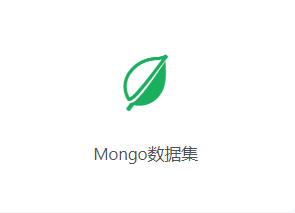
•在已连接的Mongo数据源页面,通过【菜单栏>新建数据集】进入连接到该数据源的创建Mongo数据集页面。
2.编辑Mongo数据集
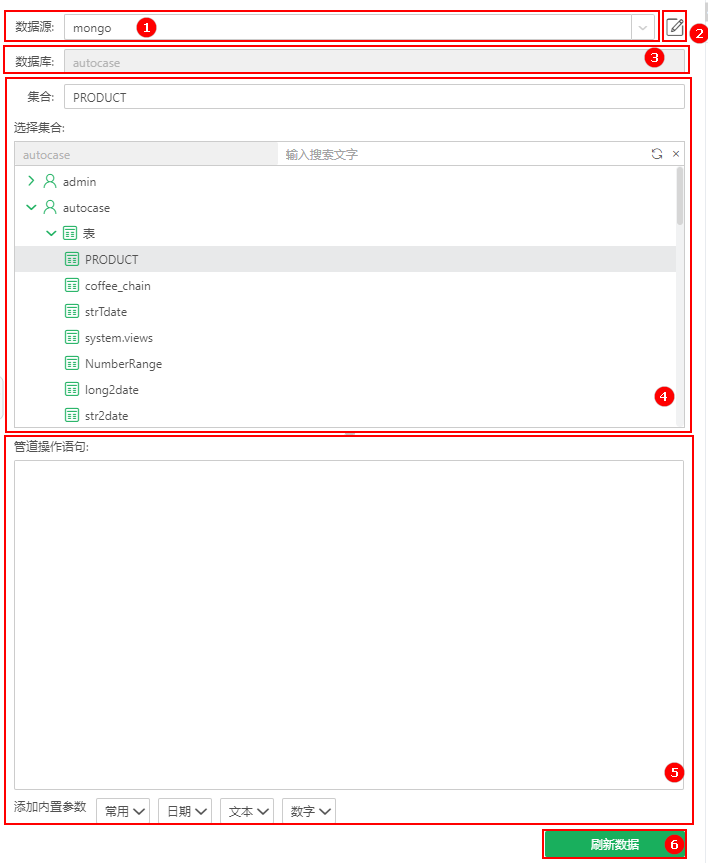
功能说明如下:
功能 |
说明 |
|---|---|
数据源 |
用户从已有的数据源列表中选择已经创建好的Mongo数据源。 |
编辑数据源 |
点击进入选择的数据源的配置界面。 |
数据库 |
选中集合后,相应的数据库展示在这里。 |
集合 |
可以在此输入集合(Collection)名称,此列表中列出了默认数据库下的所有集合。展开后可以对数据库下的集合进行搜索。详细用法可参考简介中数据源搜索部分。 |
管道操作语句 |
用户输入管道操作(Pileline)语句,实现对数据库中数据的查询。 支持添加常用、日期、文本、数字相关的内置参数。在下拉选项中选择后在管道操作语句文本框区域显示对应的参数。 产品可以解析 “{}” 括起来的所有正确的管道操作语句,多个管道操作语句之间用逗号分隔。 ➢例如: { $project : { market:{$toUpper:"$market"} , sales:1, _id:0 } }, { $sort : { market : 1, sales: 1} } |
刷新数据 |
在选择集合名称之后,点击刷新数据,既可以按列以Table 的形式显示集合中的所有数据,也可以解析输入的管道操作语句。 |
➢说明:
•bi.properties里新增全局参数mongo.meta.all.cols=false,默认不开启,设置为true,表示mongo数据集刷新元数据进行全表扫描,以加载所有列。
•新增内置参数_MONGO_META_ALL_COLS_,类型是boolean,设置为true时,刷新元数据对单个数据集生效,如果配置了_MONGO_META_ALL_COLS_则这个参数优先级最高,忽略mongo.meta.all.cols属性。